2024 Mayıs ayında güncellenmiştir: Optimizasyon aracımızla hata mesajları almayı bırakın ve sisteminizi yavaşlatın. şimdi al Bu bağlantıyı
- Indirin ve yükleyin onarım aracı burada.
- Bilgisayarınızı taramasına izin verin.
- Araç daha sonra Bilgisayarını tamir et.
Minecraft ve Twitch en popüler sanal alan video oyunları ve akış platformları arasındadır. Ancak, Minecraft'ı yüklemek için Twitch istemcisini kullanırsanız, Twitch eklenti kurulum hatası ve Minecraft kurulum hatası ile karşılaşabilirsiniz.
Bu hata, Twitch istemcisi veya eklentiler ve Minecraft için yanlış seğirme yapılandırması.
Twitch'i yönetici olarak çalıştırma
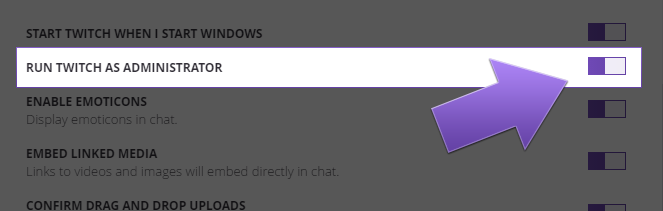
Güvenlik nedeniyle, Windows'un yönetici olarak çalışmayan bir uygulama ana uygulama değilse, birbirleriyle iletişim kuramayacakları bir ilkeye sahiptir. Bu, Twitch uygulamasının Push to Talk (PTT) ve oyun içi yer paylaşımı gibi belirli bölümlerinin gerektiği gibi çalışmasını engelleyebilir.
Sorun yaşıyorsanız, oyununuzu yönetici olarak çalıştırıyor olabilirsiniz, ancak Twitch uygulamasını çalıştırmıyor olabilirsiniz. Bu özelliklerin düzgün çalışması için Twitch uygulamasının yönetici olarak çalışması gerekir. Bunu düzeltmek nispeten kolaydır.
Mayıs 2024 Güncellemesi:
Artık bu aracı kullanarak, sizi dosya kaybına ve kötü amaçlı yazılımlara karşı koruma gibi bilgisayar sorunlarını önleyebilirsiniz. Ek olarak, bilgisayarınızı maksimum performans için optimize etmenin harika bir yoludur. Program, Windows sistemlerinde oluşabilecek yaygın hataları kolaylıkla düzeltir - mükemmel çözüm parmaklarınızın ucundayken saatlerce sorun gidermeye gerek yoktur:
- 1 Adım: PC Onarım ve Doktoru İndirme Aracı'nı indirin (Windows 10, 8, 7, XP, Vista - Microsoft Altın Sertifikalı).
- 2 Adımı: “Taramayı Başlat”PC sorunlarına neden olabilecek Windows kayıt defteri sorunlarını bulmak için.
- 3 Adımı: “Hepsini tamir et”Tüm sorunları düzeltmek için.
- Twitch uygulamasında ≡ simgesini tıklatın ve ardından menü seçeneklerinden Dosya'yı seçin.
- Ardından Ayarlar seçeneğini tıklayın.
- Bu ayar seçeneklerinizi açacaktır. Genel seçeneğine tıklayın.
- TWITCH'U YÖNETİCİ OLARAK ÇALIŞTIR seçeneğine ilerleyin ve açık olduğundan emin olun (mor). Ardından Twitch uygulamasını yeniden başlatın.
Lütfen tüm oyunların yer paylaşımları olmadığını unutmayın. Yalnızca şu anda desteklenen oyunlarda yer paylaşımları olacaktır. Bu liste sürekli güncellenmektedir. Bu nedenle oyun şu anda desteklenmemekte, ancak gelecekte desteklenebilmektedir.
Twitch'i Kaldırma ve Yeniden Yükleme

- Windows Başlat menüsünden Denetim Masası'nı seçin.
- Windows 7 için Programlar'ın altında Program kaldır'a tıklayın.
- Twitch'e gidin ve araç çubuğundaki Kaldır / Düzenle düğmesini tıklayın.
Java Bellek Tahsisini Artırma
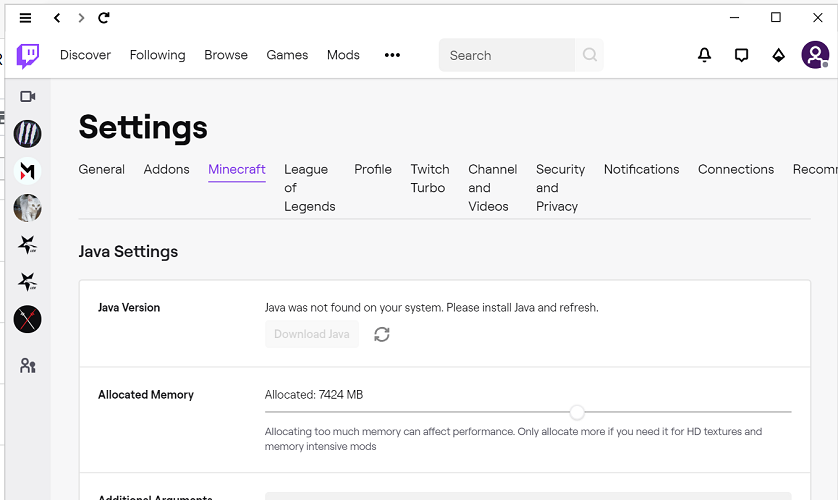
- Twitch istemcisini başlatın.
- Dosya> Ayarlar'a gidin ve Minecraft'ı açın.
- Java Ayarları> Maksimum Bellek Ayırma'ya gidin.
- 7500MB olarak ayarlayın ve değişiklikleri kaydetmek için Tamam'ı tıklayın.
- Ardından Dosya> Ayarlar'a dönün ve Eklentiler'i açın.
- Yedekleme alanını 10 MB olarak ayarlayın.
- Değişiklikleri kaydedin ve Twitch istemcisini yeniden başlatın.
Twitch istemcisi yanlış yapılandırılırsa eklenti yükleme hatası oluşabilir. Birkaç kullanıcı, ayrılan belleğin boyutunu ve eklentinin yedekleme ayarlarını değiştirmenin sorunu çözmelerine yardımcı olduğunu bildirdi.
Twitch Uygulamasının kullandığı Minecraft yükleme konumunu bulma
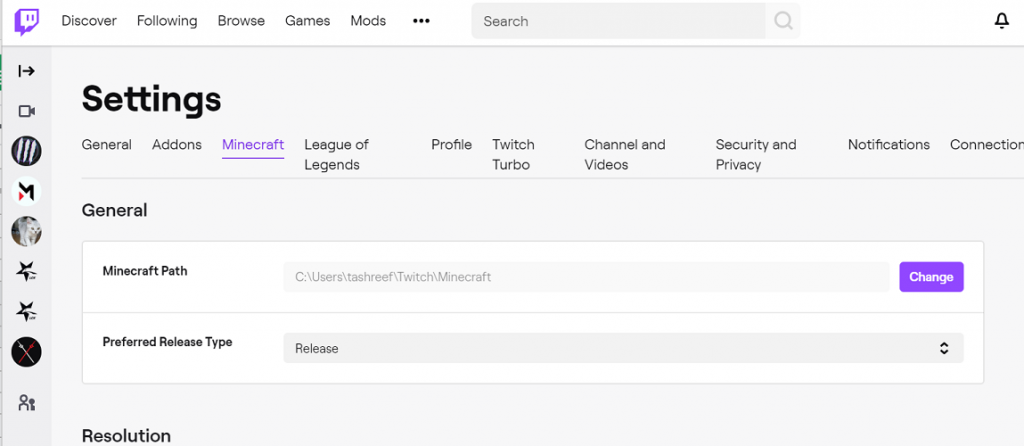
- Sağ üst köşedeki profil simgenizi tıklayın
- Parametreleri seçin
- Minecraft sekmesine git
- Madencilik araçlarının yörüngesine dikkat edin
- Varsayılan yol: C: Kullanıcı Adı >> Belgeler \ Makine Mühendisliği \
https://help.twitch.tv/s/article/twitch-app-wow-addon-troubleshooting?language=en_US
Uzman İpucu: Bu onarım aracı, depoları tarar ve bu yöntemlerden hiçbiri işe yaramadıysa, bozuk veya eksik dosyaları değiştirir. Sorunun sistem bozulmasından kaynaklandığı çoğu durumda iyi çalışır. Bu araç, performansı en üst düzeye çıkarmak için sisteminizi de optimize eder. tarafından indirilebilir Burayı tıklatarak

CCNA, Web Geliştirici, PC Sorun Giderici
Ben bir bilgisayar tutkunuyum ve pratik bir IT Professional'ım. Bilgisayar programlama, donanım sorunlarını giderme ve onarım konularında yıllarca deneyimim var. Web Geliştirme ve Veritabanı Tasarımı konusunda uzmanım. Ayrıca Ağ Tasarımı ve Sorun Giderme için CCNA sertifikam var.

